OneNote Sınıf Not Defteri uygulaması, eğitimcinin her öğrenci için hızlı bir şekilde kişisel bir çalışma alanı, dinleyici notları için bir içerik kitaplığı ve dersler ve yaratıcı etkinlikler için işbirliği alanı ayarlamasına olanak tanır. OneNote, Word, Excel ve PowerPoint'in çevrimiçi sürümleriyle birlikte artık uygun kurumlardaki eğitimcilerin kullanımına sunulmuştur. Eğitimciler ayrıca tüm belgelerini depolamak için OneDrive'da 1 TB alan alır.
Bu kılavuz, birkaç kolay adımda ücretsiz bir Microsoft 365 hesabı ve OneNote Sınıf Not Defterleri edinmenize yardımcı olur.
1. Adım. Ücretsiz bir Microsoft 365 hesabına kaydolun
-
oneNote.com/classnotebook gidin.
-
Ücretsiz bir Office 365 hesabı için kaydol'a tıklayın.
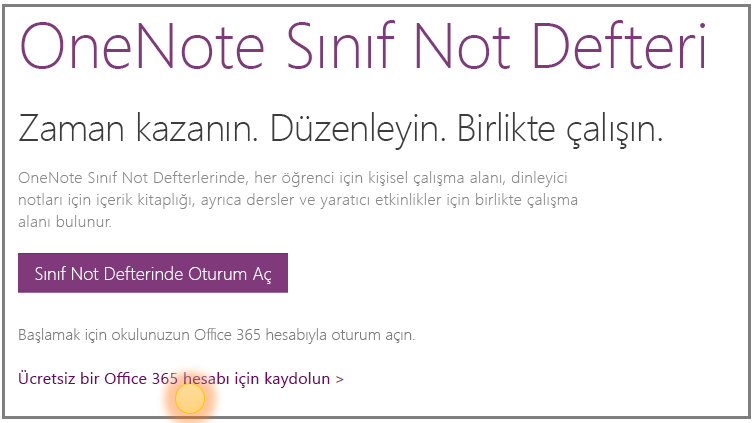
-
Eğitimde Office sayfasında okul e-posta adresinizi girin ve Başlayın’a basın.
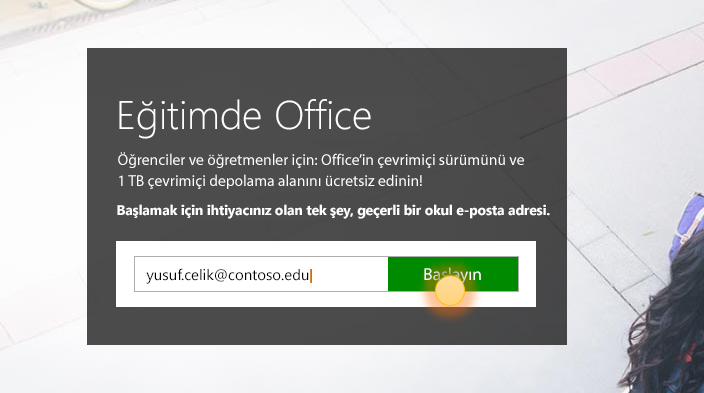
Önce okulunuzun zaten birMicrosoft 365 hesabı olup olmadığını denetleyeceğiz ve oturum açmanız için sizi yönlendireceğiz. Office 365 hesabı yoksa, okulunuzun uygun olup olmadığını denetledikten sonra size kayıt işlemi sırasında yol göstereceğiz.
-
Sonraki sayfada, öğretmen hesabı almak için Öğretmenim’i seçin. OneNote Sınıf Not Defterleri’ni kullanabilmek için öğretmen hesabına sahip olmanız gerekir.
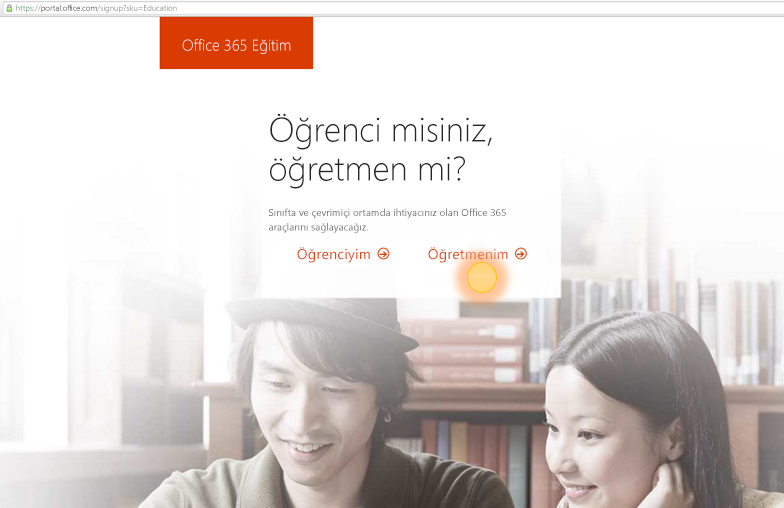
-
Ardından kimliğinizi doğrulamanız için size bir e-posta göndereceğiz. Kimliğinizi doğrulamanızı isteyen e-postayı aldığınızda Evet, bu benim'i seçin.

-
Daha sonra, hesap adınızı ve parolanızı belirlemenizi isteyeceğiz.
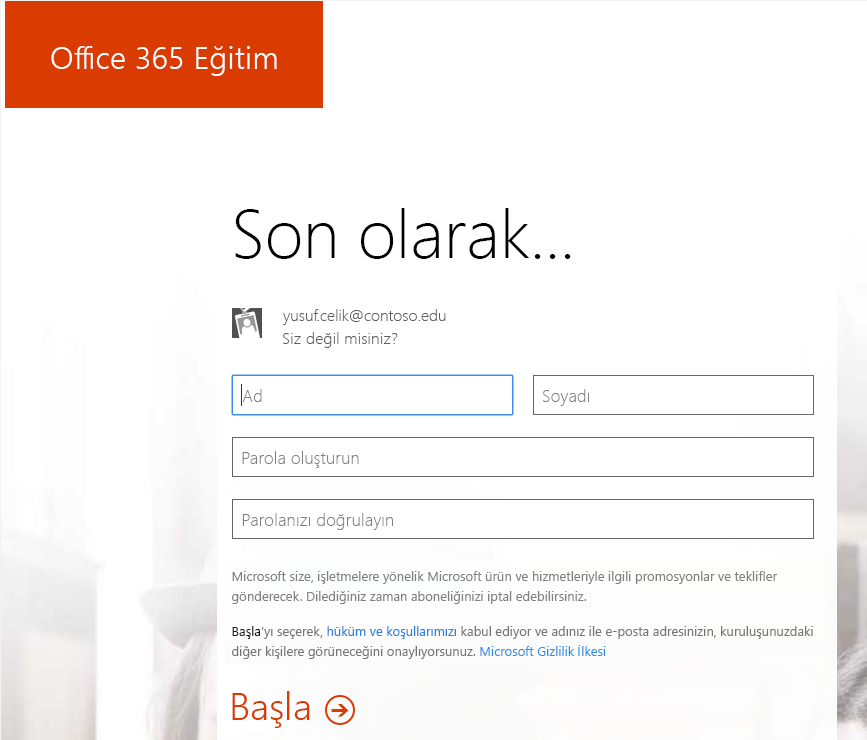
-
Hesap kurulumu sayfasında bilgilerinizi girin ve bir parola seçin (gelecekte Microsoft 365 oturum açmak için okul e-postanızı ve bu parolayı kullanacaksınız).
Uygulamalarınız Microsoft 365 Portalı'nda kurulmaya başlar. Kurulum tamamlandıktan sonra aşağıdaki ekranı görmeniz gerekir.
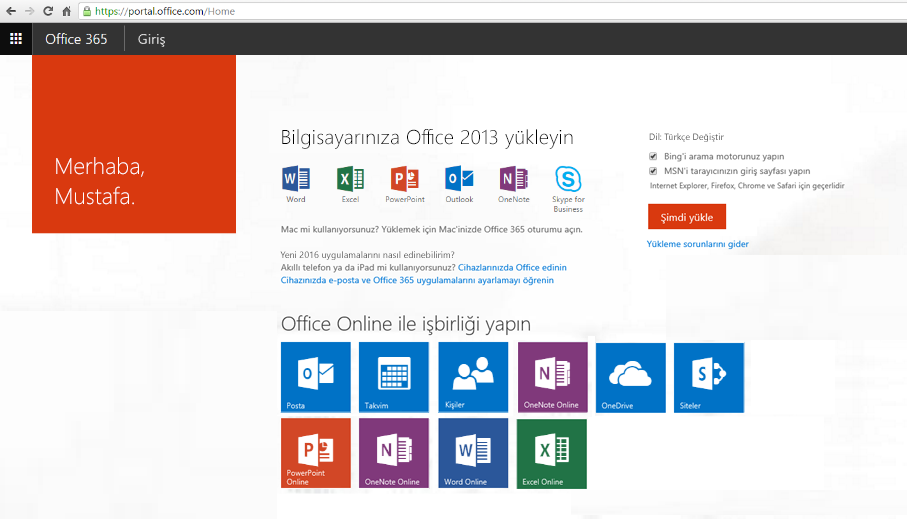
2. Adım. Yeni bir OneNote Sınıf Not Defteri oluşturma
-
Uygulama başlatıcı

-
Sınıf Not Defteri’ni seçin.
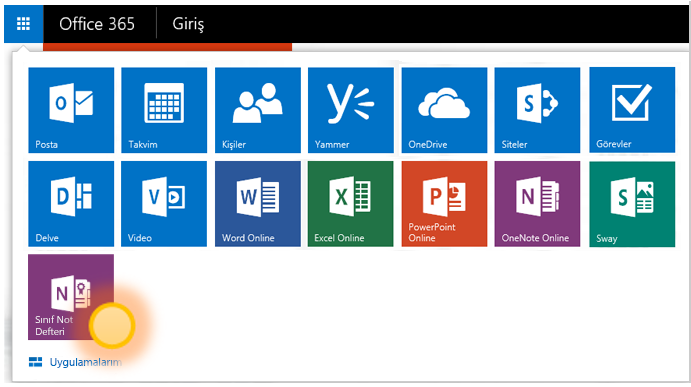
-
Sınıf not defteri oluştur'u seçin.
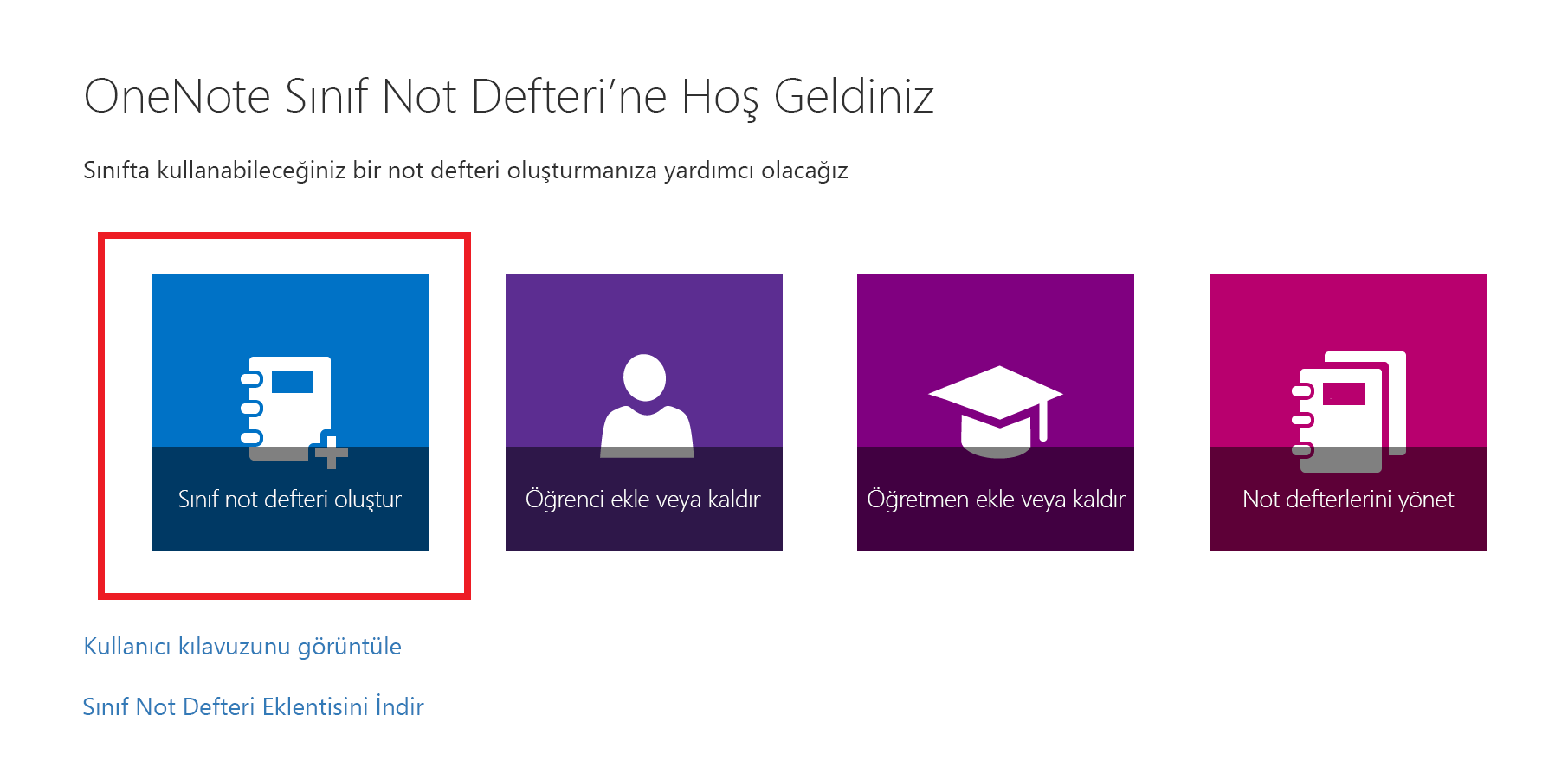
-
Yeni not defterinizi adlandırın ve İleri'yi seçin.
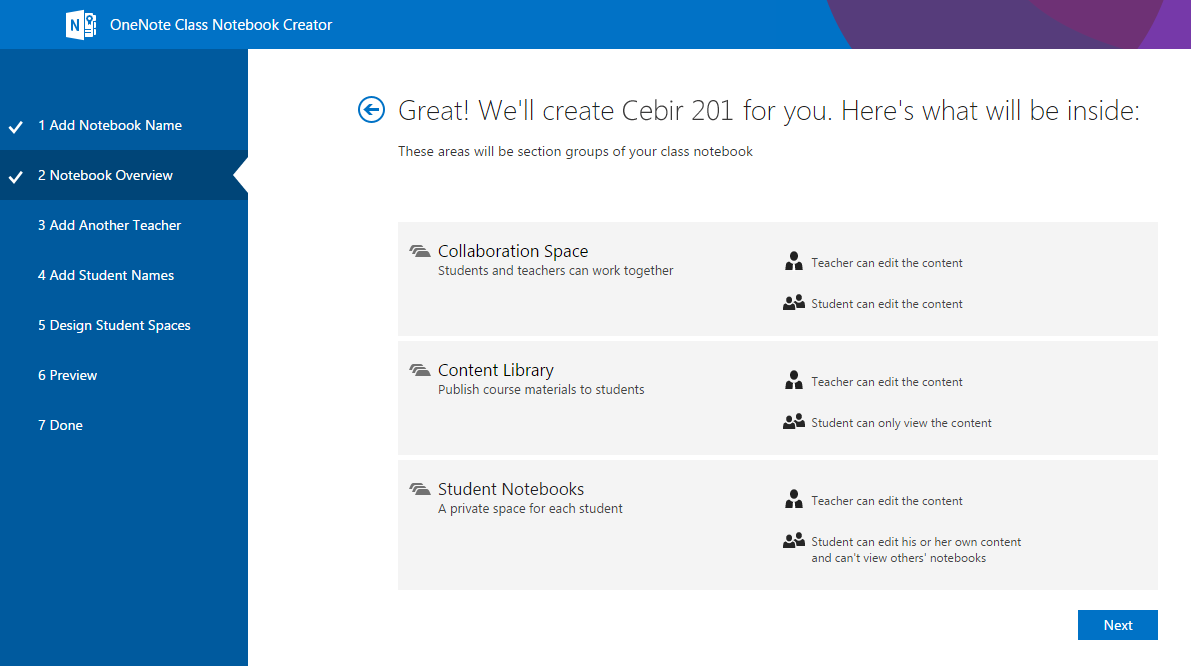
-
(İsteğe bağlı) Sınıf Not Defterinize başka bir eğitimci ekleyin veİleri'yi seçin.

Not: Diğer eğitimcileri OneNote Sınıf Not Defterinizin sahibi olmaya davet edebilirsiniz. Okul e-posta adreslerini eklemeniz yeterlidir ve onlara ücretsiz bir Microsoft 365 hesabına kaydolmaları için davetler göndeririz. Kayıt işleminden sonra, not defteriniz için sizinle aynı erişim düzeyine sahip olurlar.
-
Sınıf Not Defterinize öğrenci eklemek için Öğrenci Adları Ekle sekmesine okul e-posta adreslerini yazın ve İleri'yi seçin.

Öğrencilere Sınıf Not Defterinize katılmalarını isteyen bir e-posta davetiyesi göndeririz.
-
Her öğrencinin not defterine hangi bölümlerin dahil edileceğini seçin. Her öğrencinin not defterinde oluşturulmasını istediğiniz varsayılan bölümlerin yanındaki kutuları işaretli tutun.
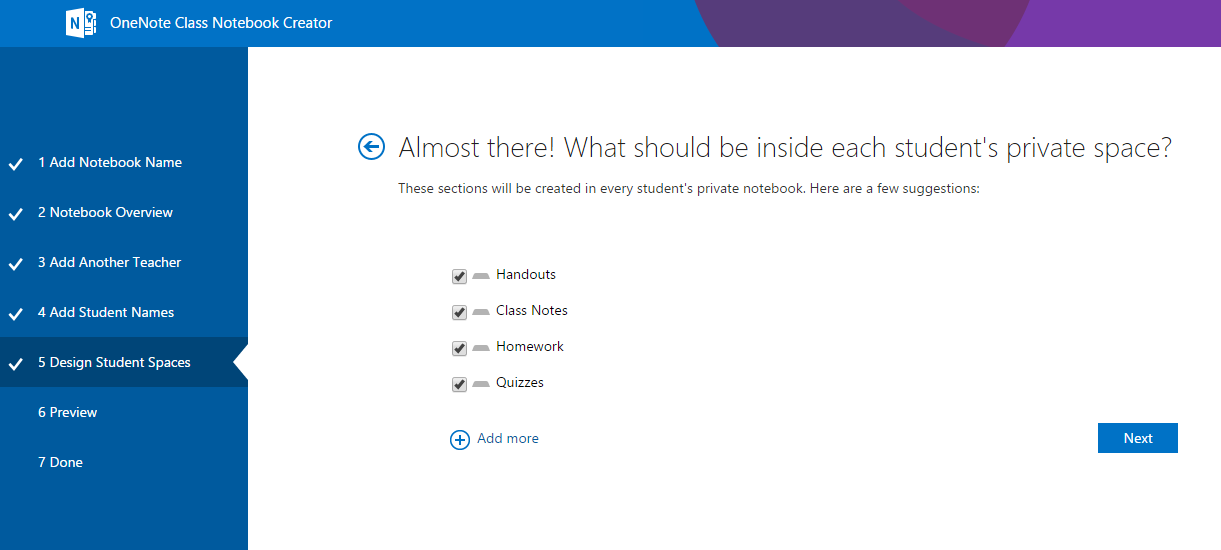
Notlar:
-
Etkinliklere karşılık gelen bölüm adları oluşturmanızı öneririz. Örneğin, "Dinleyici Notları", "Sınıf Notları" veya "Testler" gibi etkinlik adlarını kullanın.
-
Bu, öğrencilerin ihtiyaç duydukları kaynakları veya görevleri bulmasını kolaylaştırır.
-
-
Sınıf Not Defterinizin önizlemesini onayladıktan sonra Oluştur'u seçin.
-
Sınıf için alt not defterlerinin ve bölümlerin nasıl oluşturulacağını doğrulamak için Öğretmen not defteri ve Öğrenci not defteri'ni seçin.
-
Bunları değiştirmek için önceki bölümlere dönmeniz gerekiyorsa

-
Hazır olduğunuzda Sınıf not defterinizi oluşturmak için Oluştur'u seçin!
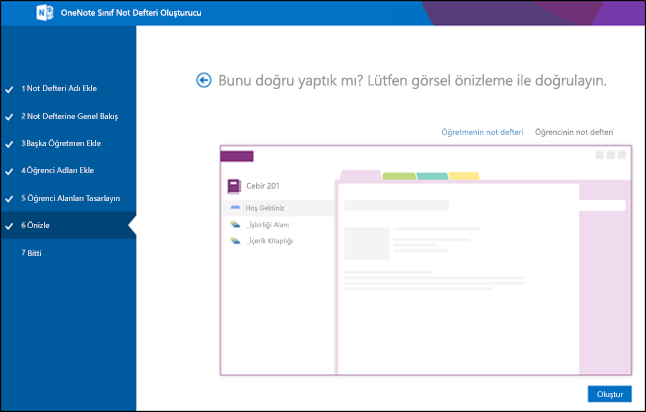
-
Son Bitti görünümünde, öğrencileriniz için e-posta göndermek veya paylaşılan bir sayfada yayınlamak isterseniz not defterinin bağlantısını görürsünüz. Sınıf Not Defterinizi OneNote'ta açmak için not defteri adını içeren bağlantıyı seçin. Öğrencileriniz Sınıf Not Defteri'ne katılma davetinizi kabul etmelerini isteyen bir e-posta alır. Not defterinize erişebilmeleri için kabul ettiklerinizden emin olun.
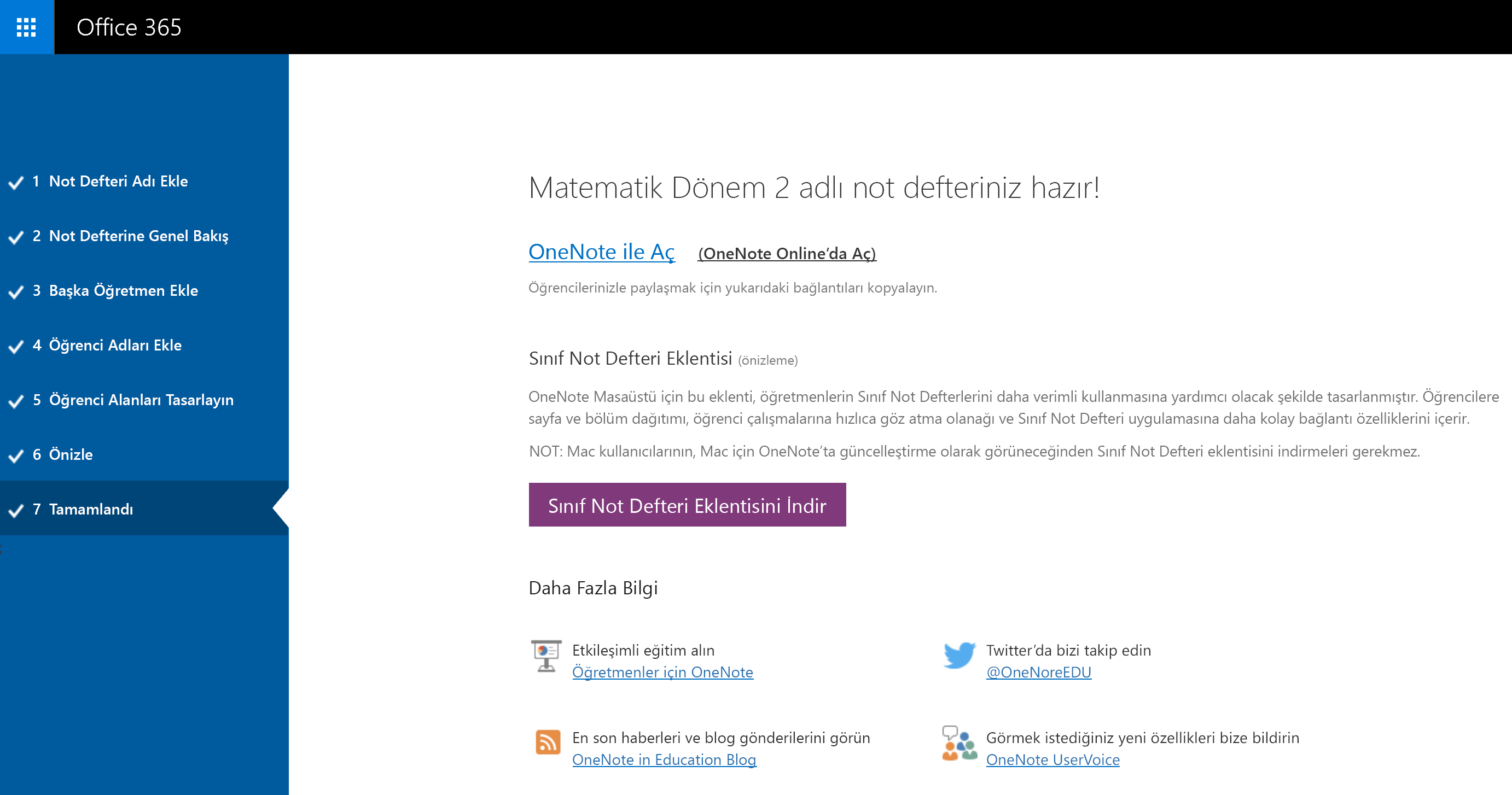
İpucu: Aynı bağlantı, sınıf not defterine erişmek için bir sınıftaki herkes tarafından kullanılır. Birkaç sınıf için not defteri oluşturursanız her bağlantı farklı olur.
Sık Sorulan Sorular
Microsoft 365 kaydoldumktan sonra OneNote Sınıf Not Defterlerine Nasıl yaparım? erişiyorum?
-
https://portal.office.com/Home'da Microsoft 365 oturum açın.
-
Uygulama başlatıcı

-
Kullanabileceğiniz uygulamalar listesinde OneNote Sınıf Not Defteri uygulamasını görürsünüz.
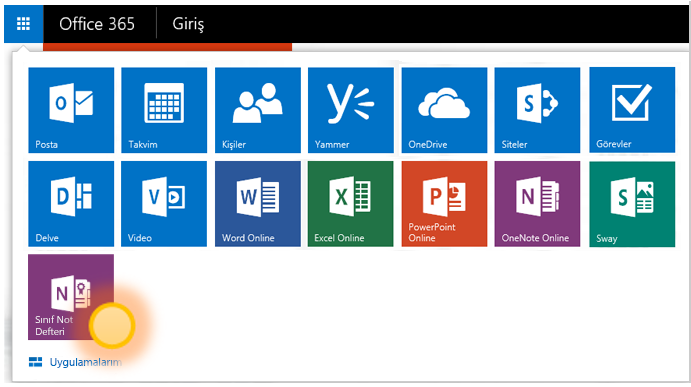
Daha fazla ayrıntı için buradaki OneNote Sınıf Not Defteri Hakkında SSS konusuna bakın.
OneNote Sınıf Not Defteri’ni kullanma hakkında nereden daha fazla bilgi edinebilirim?
-
Sınıfınızda OneNote Sınıf Not Defterleri kullanma hakkında daha fazla bilgi edinmek için onenoteineducation.com adresindeki etkileşimli kılavuzlarımızı inceleyin.
Microsoft 365 hesabım olup olmadığından emin değilim. Bunu nasıl kontrol edebilirim?
-
onenote.com/classnotebook'a gidin.
-
Ücretsiz bir Office 365 hesabı için kaydol'a tıklayın.
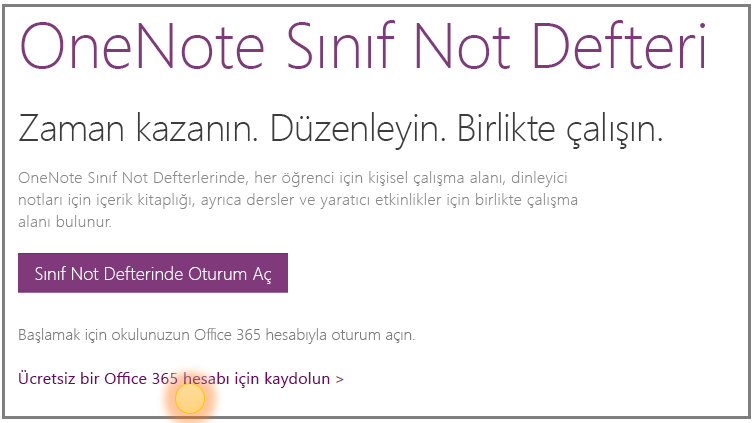
-
Eğitimde Office sayfasında okul e-posta adresinizi girin ve Başlarken'i seçin. Önce okulunuzun zaten birMicrosoft 365 hesabı olup olmadığını kontrol edeceğiz. Bunu yaparsanız, oturum açabileceğiniz veya parolanızı kurtarmayı deneyebileceğiniz Microsoft 365 oturum açma sayfasına yönlendirilirsiniz.
Microsoft 365 katılma daveti almadım. Ne yapmalıyım?
-
E-postanın filtrelenip filtrelenmediğini görmek için gereksiz/istenmeyen posta klasörünüzü kontrol edin.
-
1. Adım: Yeniden denemek için yukarıda gösterilen ücretsiz bir Microsoft 365 hesabına kaydolun . Okul e-posta adresinizi doğru girdiğinizden emin olun.
Öğrencim Microsoft 365 katılma daveti almadı. Ne yapmalıyım?
-
Öğrencinizden davetiyenin filtrelenip filtrelenmediğini görmesi için gereksiz/istenmeyen posta klasörünü kontrol etmesini isteyin.
-
Öğrenci davetinizi almadıysa, not defterine eklerken öğrencinin okul e-posta adresini doğru girip girmediğinizi kontrol edin. Emin değilseniz, Sınıf Not Defteri uygulamasına gidip Öğrenci Ekle veya Kaldır'ı seçerek e-posta adreslerini yeniden eklemeyi deneyin.
Öğrencilerim Microsoft 365 kaydolduğunda Sınıf Not Defterime katılırken hata alıyor. Ne yapmalıyım?
-
Öncelikle öğrencilerin not defterinize eklendiğinden emin olun.
-
Listede değilse öğrenciyi yeniden ekleyip not defterini güncelleştirmeye geçin. Öğrenci listedeyse, hatanın uygulamanın öğrenciyi henüz eklememiş olmasından kaynaklanıyor olabilir. Öğrenciden bir süre sonra yeniden denemesini isteyin.
Öğrenciler ve diğer eğitimciler not defterlerini ne zaman bulabilir?
-
Öğrenciler ve diğer eğitimciler portal.office.com'daMicrosoft 365 oturum açmalıdır.
-
Buradan Uygulama başlatıcısını

-
OneDrive klasörünün sol gezinti bölmesinde Benimle paylaşılan'a gidebilirler. Burada tüm Sınıf Not Defterlerini bulacaklar.
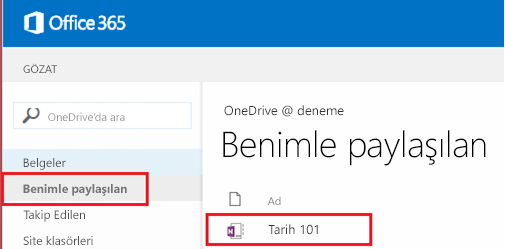
Yardıma ihtiyacım var. Soru sormak için kime ulaşabilirim?
-
Sorularınız bu sayfada yanıtlanmadıysa onenoteedu@microsoft.com ekibimize ulaşın.
Yeni oluşturduğum not defterimi güncelleştirmek istiyorum. Ne yapmalıyım?
-
Burada OneNote Sınıf Not Defterleri için Sık Sorulan Sorular sayfamıza göz atın.










